Новые модели айфонов выходят регулярно, поклонники компании Эппл довольно часто меняют телефоны на новые. В этом случае обычно встает вопрос: как сохранить данные со старого айфона и перенести это на новый без особых усилий и затрат времени? Это же касается и приложения Ватсап. Ведь в мессенджерах хранится немало важной информации. К счастью, есть несколько способов, при помощи которых легко перенесутся все данные Ватсап с одного iphone на другой, сохранив переписку.
Мобильное приложение Watsap, предназначенное для мгновенного обмена текстовыми сообщениями и изображениями, предлагает пользователям дополнительные возможности. Например, при смене используемого устройства перенесите его на iOS. Для этого разработчики предоставили конкретные инструкции.
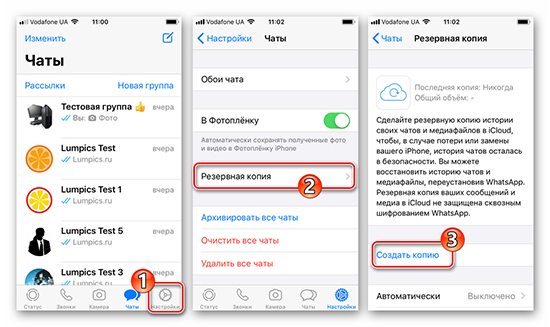
Перенос на iPhone через iCloud
Разработчики приложения WhatsApp официально заявляют, что истории чатов не хранятся на серверах. Это значит, что переписки, а также медиафайлы, которые были отправлены при помощи WhatsApp несколько лет назад, восстановлению не подлежат. Если боитесь, что какая-то информация из чатов WhatsApp понадобится спустя годы, то позаботьтесь о создании резервной копии в облачном хранилище данных, как это рекомендуют сделать создатели приложения.
При этом главное, что нужно помнить – на пункте «автоматически» обязательно должен быть установлен флажок.
Перед тем, как начать перенос данных, необходимо проверить по пунктам следующее:
- Прошивка iOS на вашем устройстве выше 7 версии;
- iCloud Drive – эта строчка в настройках должна быть активна; Проверить это легко: в настройках выбрите имя учетной записи, потом перейти в iCloud, в этом разделе и находится нужная строка.
- Достаточно свободного места для создания резервной копии. Проверить так: необходимый объем памяти высветиться на экране перед началом операции по созданию копии. Если очевидно, что места не хватит, освободите его, удалив что-то ненужное.
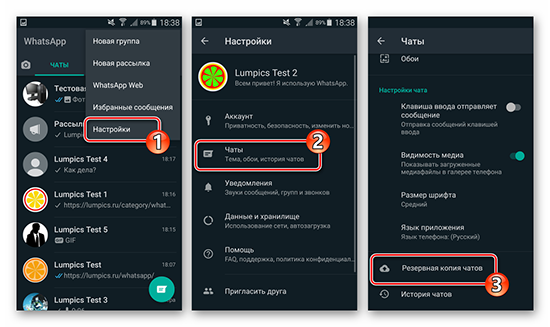
Важно! Извлечь данные, которые были сохранены в облачном хранилище возможно исключительно с того же аккаунта, с которого они создавались.
То есть, чтобы перенести данные на новый Айфон, для начала зайдите в старый аккаунт на новом устройстве.
Если все настройки в порядке, то действуйте согласно следующей инструкции:
- Открыть приложение Вотсап, найти вкладку под названием «настройки», она имеет иконку в виде шестеренки.
- Далее переходим в подраздел «чаты», из него – во вкладку резервной копии.
- Тут приложение рассчитает и покажет, сколько копия затребует места на устройстве. Это зависит в том числе от количества чатов, сообщений и объема мультимедиа.
- В этом же разделе стоит строка со значением «автоматически». Если поставить флажок напротив нее, то все данные из чатов будут сохраняться один раз в день, неделю или месяц.
- Далее нажмите на кнопку создания копии, после чего немного подождать, пока пройдет синхронизация.
- Последний пункт: заходим в вотсап на новом гаджете. Приложение первым делом предложит восстановление данных. Укажите прежний номер телефона, к которому и привязан Вотсап. Потребуются данные для входа в iCloud. После того, как все данные указаны, подождите несколько минут до завершения.
Скопировать на Google Диск
Чтобы сохранить резервную копию на диске Google, пользователи должны выполнить следующие действия:
- На начальном этапе пользователь выполняет резервное копирование данных в программе WhatsApp — процедура описана выше.
- Создается аккаунт Google для дальнейшей передачи файла с резервной копией информации пользователя.
- На следующем этапе авторизация выполняется в учетной записи Google с носителя резервной копии личных данных Ватсап. Например, планшет или смартфон.
- Перейдите в раздел загрузки файлов в вашем аккаунте Google.
- На вашем устройстве выбирается файл с резервной копией ваших пользовательских данных и запрос подтверждается.
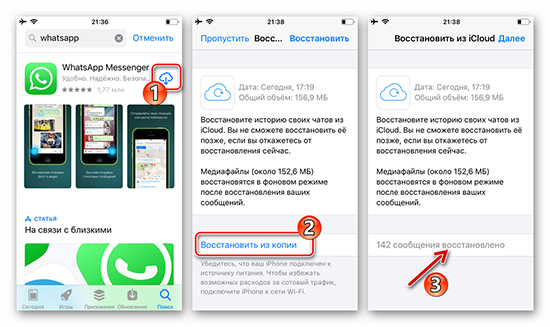
Система автоматически копирует файл в аккаунт с последующим сохранением.
Резервная копия iTunes
iTunes – это софт компании Apple для стационарного компьютера. Загрузите совершенно бесплатно с официального сайта компании. Именно с помощью восстановите всю информацию с мессенджера на новом мобильном устройстве.
Чтобы восстановить чаты через ПК нужно следующее:
- Подключить старый айфон к компьютеру с помощью профода;
- Запустить iTunes и создать резервную копию, следуя по этому пути: «Файл»-«Устройства»-«Резервное копирование»;
- Подождать окончания процесса;
- Отключить старый Айфон и подключить новый;
- Устройство сразу предложит восстановление данных, выберите пункт «Восстановить из резервной копии iTunes».
- В конце нажать на ОК, и все чаты появятся в новом телефоне.
Важно! Таким образом перенесите любую информацию: заметки, фото, приложения и т.д.
Локальная копия
Чтобы перенести WhatsApp с Android на Android с сохранением переписки, просто скопируйте данные локально. Полная процедура включает в себя следующие шаги:
- Пользователь запускает мобильное приложение для обмена текстовыми сообщениями и изображениями.
- Перейдите в раздел копирования информации — в личный кабинет в категории настроек.
- Активирована функция локального копирования.
- Ожидание завершения процедуры: система автоматически выдаст системное уведомление.
Сразу после этого файл с личными данными пользователя создается в популярном программном обеспечении на используемом смартфоне или планшете. В дальнейшем его придется выбирать для процедуры восстановления утерянной информации.
Отправка по электронной почте
Принцип этого восстановления мало отличается от предыдущего, однако для него важно наличие активной электронной почты. Первые шаги остаются без изменений, а вот в возможных методах передачи выберите «Письмо себе».
Дальше все просто: вбиваем адрес почты, нажимаем «отправить».






